Biblioteca de iTunes
- 1 administrar
- 1,1 iTunes Library Manager
- 1.2 combinar las bibliotecas de iTunes
- 1.3 limpiar biblioteca iTunes
- 1.4 eliminar biblioteca de iTunes
- 1.5 edición biblioteca de iTunes
- 1.6 arreglo biblioteca de iTunes
- 1.7 restaurar biblioteca iTunes
- 1.8 compartir biblioteca de iTunes
- 1.9 actualización iTunes Library
- 2.0 analizar la biblioteca de iTunes
- 2.1 quitar elementos duplicados
- 2,2 iTunes Music Library
- 2.3 múltiples iTunes bibliotecas
- 2 transferencia
- 2.1 transferir biblioteca de iTunes
- 2.2 sincronizar la biblioteca de iTunes
- 2,3 iTunes local de la biblioteca
- 3 backup & Restore
Cómo analizar y reparar la biblioteca de iTunes
¿Has perdido tu biblioteca de iTunes? Tal vez desapareció inmediatamente después había actualizado su dispositivo iOS. Puedo decirte que no estás solo como muchos de nosotros han enfrentado a esta situación. Sólo un simple Google búsqueda sería tan claro que nadie sabe realmente por qué o cómo sucede pero seguro que son muchos los que han perdido su biblioteca de iTunes toda. Algunos dicen que había sucedido después de actualizar su iTunes sí mismo. Bien, no obstante, voy a decirte que los días de preocuparse son sobre como voy a compartir contigo las mejores maneras de devolver a la biblioteca de iTunes que falta en la máxima medida posible.
Método 1: Vuelva a examinar con TunesGo de Wondershare
Para comenzar con usted tendrá que descargar e instalar esta herramienta increíble llamada TunesGo de Wondershare en tu ordenador. El link de descarga es como indica a continuación.
Haga clic aquí para descargar e instalar TunesGo de Wondershare en tu ordenador

Wondershare TunesGo - transferir y administrar los datos de tu dispositivo de iOS
- Transferir los datos de tu iPhone, iPad o iPod en el iTunes.
- Analiza y limpia tu biblioteca de música con un solo clic.
- Sincronizar y transferir tu biblioteca de iTunes a tu dispositivo Android.
- Descargar y grabar música desde sitios web en línea.
Si no había actualizado su biblioteca de iTunes ya que añadir el último manojo de canción de pistas a tu biblioteca de iTunes y había sincronizado sus dispositivos de Apple como iPhone, iPod, iPad etc, con estas pistas entonces en lugar de utilizar cualquier otro método, fuertemente sugiero uso TunesGo de Wondershare para volver a tu biblioteca de iTunes que falta. ¿Por qué? La razón es que la antigua biblioteca de iTunes desde no actualizado no contiene la última música, videos y aplicaciones que debe añadir antes de perder la biblioteca y que es donde la herramienta de Wondershare TunesGo viene a su rescate ya que te permite transferir música, listas de reproducción, videos etc. de tus dispositivos iOS a la biblioteca de iTunes, haciendo la que falta una libreria completa en lugar de sólo recuperarlo. El proceso consiste en 3 sencillos pasos.
Paso 1: Instalar TunesGo en tu computadora y conecta tu dispositivo iOS - iPod, iPhone, iPad etc. con el ordenador mediante el cable USB compatible.
Paso 2: Ahora, TunesGo debe detectar su dispositivo iOS y mostrarla en su ventana principal. Y luego, haga clic en la opción 'Transferir música' y selecciona 'Exportar a iTunes' desde el botón de 'Exportar' para comenzar la exportación música desde tu dispositivo iOS a la biblioteca de iTunes.
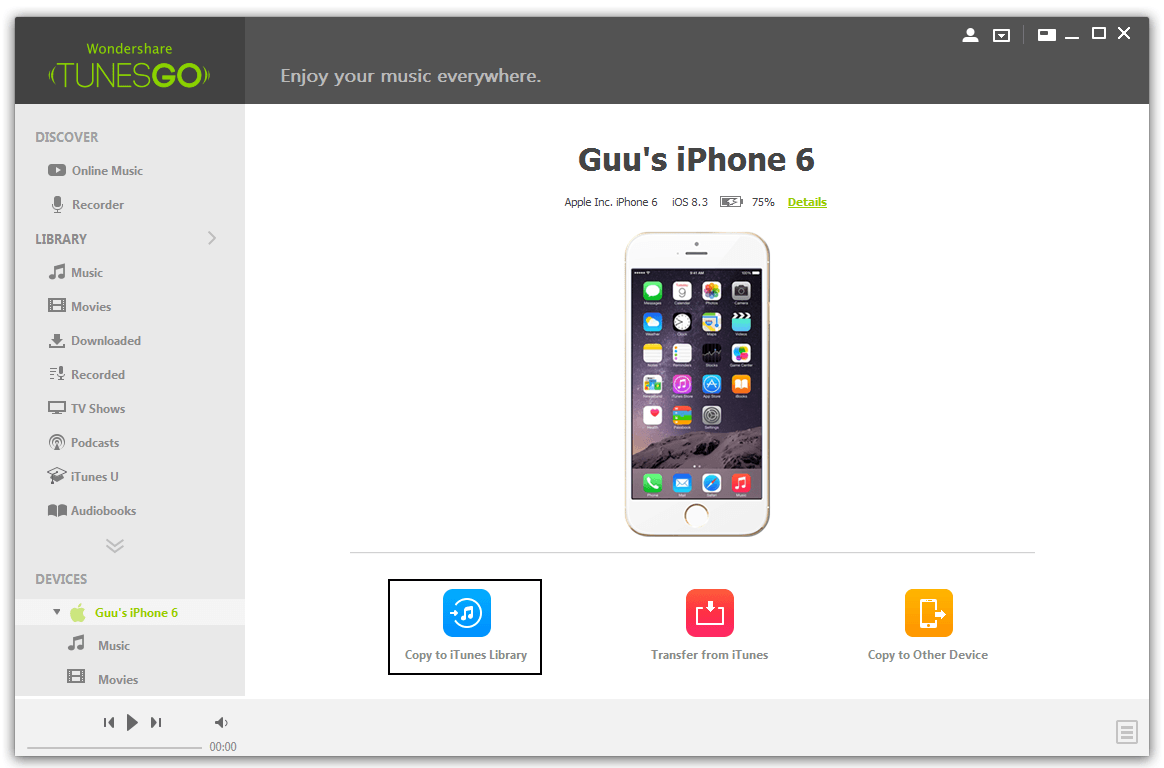
Paso 3: Para la fijación compró artículos, tienes que iniciar iTunes y haga clic en 'Editar' > 'Preferencias'. Después de eso, haga clic en la pestaña de 'Store' y marque la opción de 'Descargar pedidos anticipados cuando esté disponible'.
TunesGo para Windows soporta exportación de música y videos directamente a tu biblioteca de iTunes sin embargo TunesGo para Mac sólo permite exportar música a la biblioteca de iTunes en la actualidad. Para videos, utilizar la aplicación para exportarlas a tu Mac primero y luego importar a su biblioteca de iTunes más adelante.
Método 2: Obtener la biblioteca de iTunes por reemplazar sus viejos archivos
Paso 1: Bastante desde iTunes, encontrar la biblioteca de iTunes y luego arrastrarlo al escritorio. La situación en la mayoría de los casos sería el siguiente.
Paso 2: En la carpeta 'Previous iTunes bibliotecas' en la carpeta de iTunes, arrastre el archivo más reciente de iTunes que debería ser nombrado como iTunes Library YYYY-MM-DD.itl. Eliminar la fecha en este archivo. Copiarlo a la carpeta en el paso 2 donde encontrará el iTunes Library.itl.
Después de reemplazar el roto iTunes Library.itl archivo con uno más viejo, puede ver ahora que su biblioteca de iTunes que falta está de vuelta.
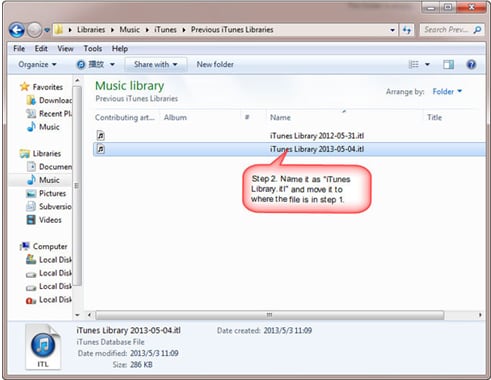
Método 3: Vuelva a buscar su biblioteca para corregir los metadatos falta por volver a escanear todos los archivos de música.
Usted puede los archivos individuales de re-fresco jugando en iTunes. Si has utilizado un programa externo para modificar datos y no desea tener que jugar cada canción para conseguir que actualizar entonces este método le mostrará cómo.
Paso 1: Abrir iTunes
Paso 2: Haga clic en 'File' > 'Añadir a la biblioteca'
Paso 3: Elegir la ubicación de tu biblioteca de iTunes (la carpeta de 'iTunes')
iTunes luego volver a agregar todos los archivos que ya tengas en tu biblioteca. iTunes no crear duplicados. Más bien será volver a escanear cada archivo y alterará los metadatos de las entradas existentes en la biblioteca.

